
Obsah
Team Fortress 2 neustále naráží na problém, který ve vašem počítači zažívá, obvykle způsobený poškozeným souborem nebo zastaralým ovladačem. Chcete-li to opravit, budete muset opravit soubor hry nebo aktualizovat grafický ovladač a operační systém.
Team Fortress 2 je multiplayerová střílečka z pohledu první osoby vyvinutá společností Valve, která byla poprvé vydána v roce 2007. Patří mezi rychlé desítky nejhranějších her na Steamu denně díky své rychlé hře. V této hře dva týmy (RED a BLU) soutěží v 5 různých herních režimech.
Oprava havarijního problému Team Fortress 2
Jedním z problémů, se kterými se můžete při hraní této hry setkat, je situace, kdy bude neustále havarovat. Chcete-li tento problém vyřešit, musíte udělat následující.
Předpoklady: Ujistěte se, že váš počítač splňuje systémové požadavky pro hraní hry.
Minimální požadavky
- Procesor: Procesor 1,7 GHz nebo lepší
- Paměť: 512 MB RAM
- DirectX: Verze 8.1
- Síť: Širokopásmové připojení k internetu
- Úložiště: 15 GB volného místa
Doporučené požadavky
- Procesor: Procesor Pentium 4 (3,0 GHz nebo lepší)
- Paměť: 1 GB RAM
- DirectX: Verze 9.0c
- Síť: Širokopásmové připojení k internetu
- Úložiště: 15 GB volného místa
Metoda 1: Ověřte soubory hry a opravte shazování Team Fortress 2
Nejběžnější příčinou tohoto problému je poškozený nebo chybějící soubor hry. Pokud to způsobuje problém, vše, co musíte udělat, je ověřit hru.
Potřebný čas: 10 minut.
Ověření pevnosti týmu 2
- Otevřete spouštěč plochy pro Steam.
To provedete kliknutím na něj v seznamu aplikací v nabídce Start.
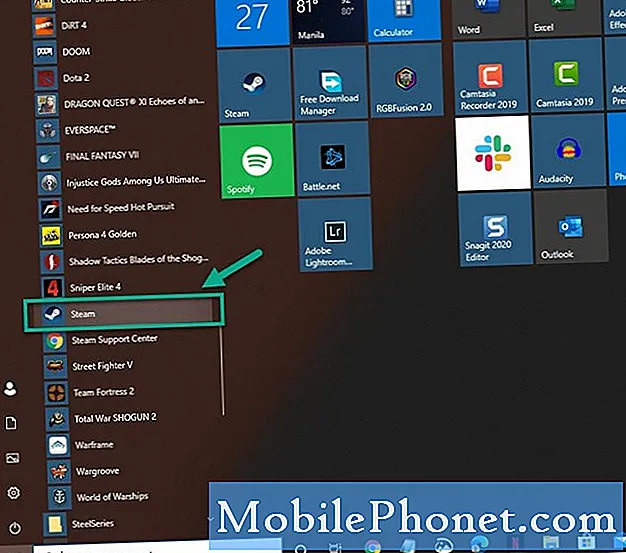
- Klikněte na Knihovna.
Zobrazí se seznam her, které vlastníte.

- Vyhledejte pevnost týmu 2.
Udělejte to z levého podokna.
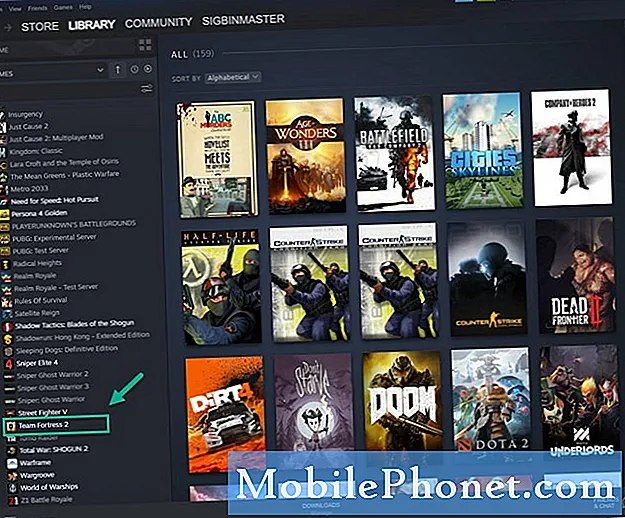
- Klikněte pravým tlačítkem na Team Fortress 2 a poté klikněte na Vlastnosti.
Tím se otevře okno Vlastnosti hry.
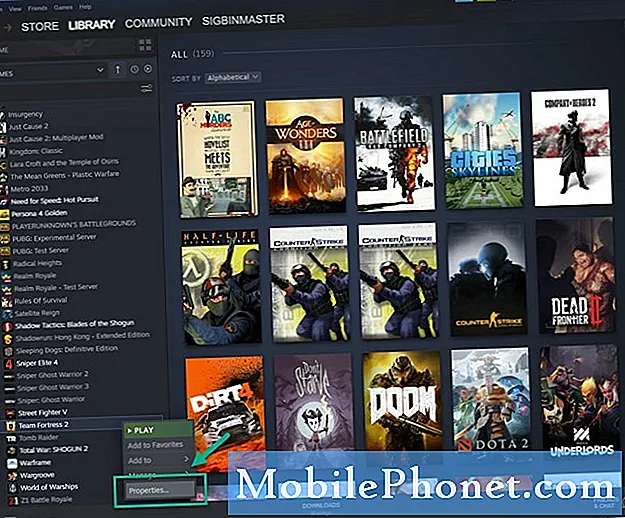
- Klikněte na Místní soubory.
Toto je třetí karta v horní části okna.
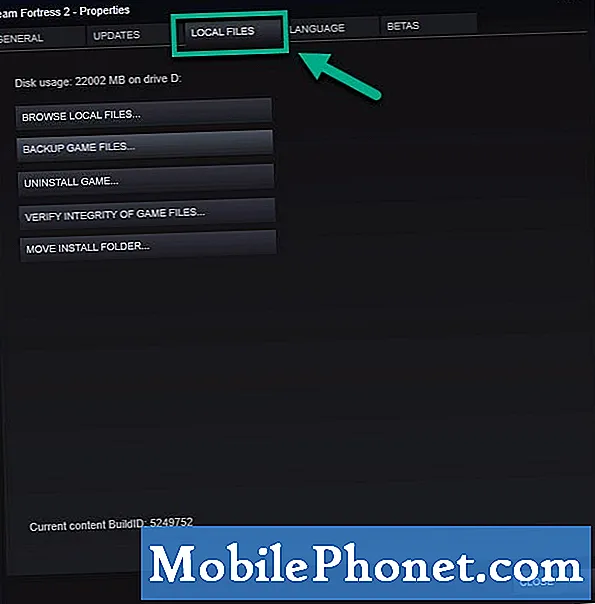
- Klikněte na Ověřit integritu herních souborů.
Tím se zkontrolují a opraví všechny herní soubory, které mají problémy.
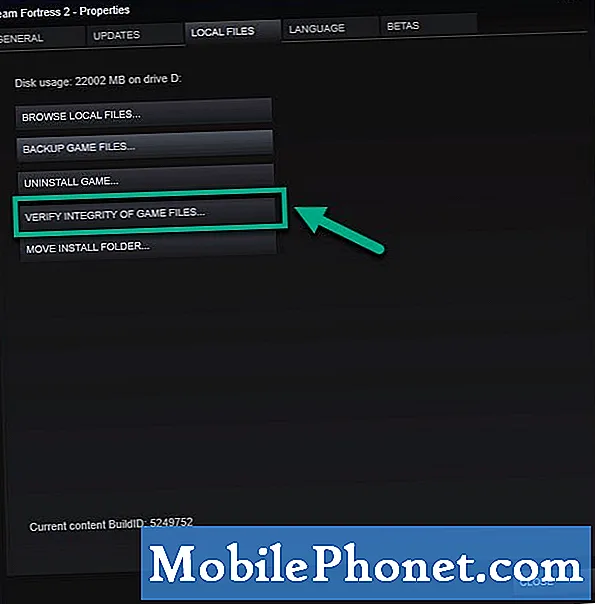
Metoda 2: Aktualizujte operační systém Windows 10
Vždy je nejlepší zajistit, aby váš počítač běžel na nejnovější aktualizaci softwaru, abyste vyloučili jakékoli problémy související s kompatibilitou.
- Klikněte na tlačítko Start.
- Klikněte na Nastavení.
- Klikněte na Aktualizace a zabezpečení.
- Klikněte na Windows Update. To najdete v levém podokně.
- Klikněte na Zkontrolovat aktualizace. Systém Windows zkontroluje, zda jsou k dispozici nějaké aktualizace, a poté automaticky vyhledá a nainstaluje, pokud jsou aktualizace nalezeny.
Metoda 3: Aktualizujte grafickou kartu
Zastaralý grafický ovladač může také způsobit tento konkrétní problém, a proto byste se měli ujistit, že je v počítači nainstalován nejnovější ovladač grafické karty. Pokud používáte grafickou kartu NVIDIA, nejnovější aktualizaci získáte takto.
- Otevřete NVIDIA GeForce Experience.
- Nezapomeňte kliknout na kartu Ovladače v horní části okna.
- Klikněte na odkaz Zkontrolovat aktualizace. Tím se zkontroluje, zda je k dispozici nový ovladač. Pokud je k dispozici ovladač, měli byste si jej stáhnout a nainstalovat.
Po provedení výše uvedených kroků úspěšně vyřešíte problém s pádem Team Fortress 2.
Navštivte náš YouTube kanál TheDroidGuy, kde najdete další videa pro řešení potíží.
Přečtěte si také:
- Jak hrát hry PSP ve Windows 10


